Kun luottamuksemme Wi-Fi: stä kasvaa, on normaalia vain haluta käyttää verkkoa käyttämällä eri laitteita eri paikoista.
Valitettavasti kaikki Internet-yhteensopivat laitteet eivät ole Wi-Fi-yhteensopivia. Sinulla voi olla vanha tietokone tai pelikonsoli , joka voi muodostaa yhteyden Internetiin vain Ethernet-kaapelin kautta Wi-Fi: n sijasta. Täällä Ethernet -sillan merkitys tulee peliin.
Ethernet -silta antaa sinun laajentaa verkkoasi ja jakaa Internet -yhteyden useiden laitteiden kanssa kahdella eri alueellisella verkkoverkolla.
Voit nyt kytkeä langattomat ja Ethernet -verkot yhdeksi verkkoksi siltojen kautta, laajentamalla Internet -yhteyden.
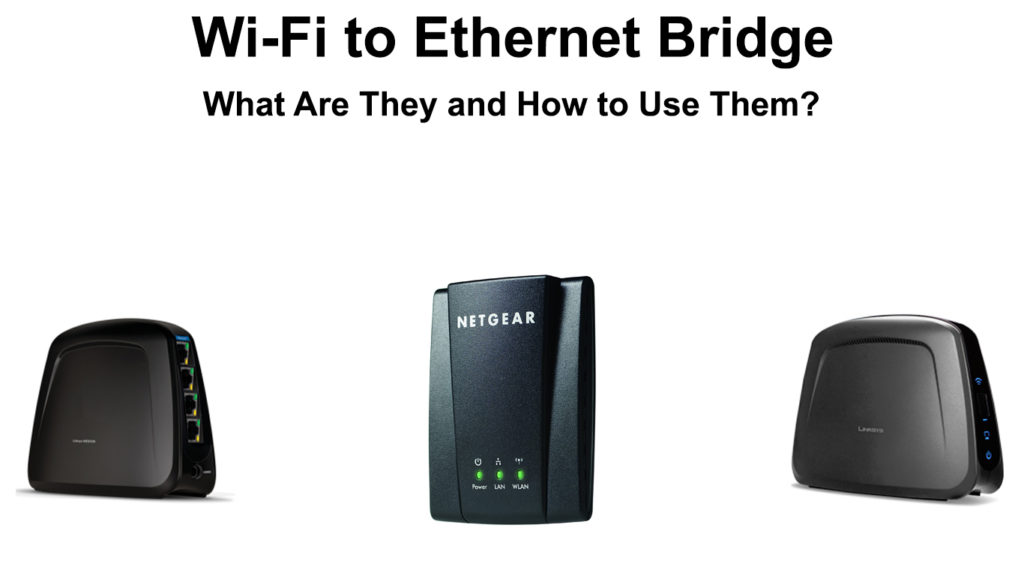
Mikä on verkkoyhteyden yhdistäminen?
Silto on verkkokonsepti, jota käytetään kahden erillisen paikallisen alueen verkkoon yhdistämiseen yhdeksi. Kaksi verkkoa kommunikoivat ja toimivat yhtenä verkona jakaen samat Internet -yhteydet ja verkkoresurssit.
Ylivoiman ensisijaisena tavoitteena on laajentaa paikallisen alueen verkkoasi kattamaan alueet, joilla on huono signaali- tai ilman Internetiä.
Sen avulla voit jakaa Internet -yhteyden muiden erillisen verkon laitteiden kanssa laajentamalla signaalivalikoimasi Ethernet- tai langattoman sillan kautta.
Tätä viestiä varten keskitymme Ethernet-siltojen sijasta langattomiin siltoihin ja siihen, kuinka luoda Wi-Fi Ethernet- siltaan.
Mikä on Ethernet -silta?
Ethernet -silta on verkkolaite, joka yhdistää kaksi paikallisen alueen verkkoa yhdeksi Ethernet -kytkimen ja kaapelin tai langattomasti kautta.
Silta lisää langallisen yhteyden langattomaan verkkoon käyttämättä useita johtoja seinillä ja päinvastoin. Kummankin kahdesta erillisestä verkosta voidaan langatonta tai langatonta.
Ethernet-sillan ensisijainen tavoite on laajentaa langaton verkko langallisiin laitteisiin, joilla ei ole sisäänrakennettua Wi-Fi-ominaisuutta.

Sen avulla voit kytkeä minkä tahansa laitteen Ethernet -portin , kuten tietokoneen, tulostimen , pelikonsolin tai älytelevision kanssa langattomaan verkkoon asentamatta ohjaimia tai asiakasohjelmistoa.
Ethernet -sillat toimivat kuten toistimet lähettämällä ja vastaanottamalla tietoja eri lähiverkkojen välillä. Sillat kuitenkin käyttävät keinotekoista älykkyyttä määrittääkseen, mitkä kehykset eteenpäin lähde- ja kohde -MAC -osoitteiden perusteella.
Mikä on Wi-Fi Ethernet-siltalle?
Wi-Fi Ethernet-siltaan on verkkokokoonpano, jonka avulla voit kytkeä langallisen lähiverkon langattomaan lähiverkkoon Ethernet-sillan kautta tai kytkeä yhden LAN-verkkoon muodostamiseksi.
Se yhdistää Wi-Fi-reitittimen yhdestä LAN-verkosta Ethernet-siltaan toisessa LAN-verkossa tuodaksesi kaksi verkkoa yhteen muodostaen yhden massiivisen verkon.
Wi-Fi Ethernet-siltaan antaa sinun jakaa Wi-Fi-yhteyden laitteilla, jotka voivat muodostaa yhteyden Internetiin vain Ethernet-kaapelin tai LAN-portin kautta.
Ethernet -silta laajentaa langatonta LAN -verkkoasi, jolloin Useiden langalliset laitteet Ethernet -verkossa pääsee Internetiin. Sen avulla Wi-Fi-asiakkaat voivat myös muodostaa yhteyden Ethernet-verkkoon.
Sanotaan, että sinulla on kaksi suurta huonetta, joissa on kaksi erillistä verkkoa. Huoneessa A on palvelin, modeemi, useita tietokoneita ja aktiivinen Internet -yhteys. Huoneessa B on verkko, jossa on tietokoneita, mutta ei Internet -yhteyttä.
Voit yhdistää nämä kaksi verkkoa käyttämällä Wi-Fi: tä Ethernet-siltaan, jolloin eri huoneiden laitteet voivat kommunikoida ja jakaa Internet-yhteyden. Ethernet-kaapeli kulkee Wi-Fi-reitittimestä siltaan
Huoneen B tietokoneet voivat käyttää huoneen A palvelinta ja muodostaa yhteyden modeemiin Wi-Fi-reitittimen kautta antaakseen heille Internet-yhteyden.
Mikä on Wi-Fi Ethernet-siltalle?
Voitteko yhdistää Wi-Fi: n Ethernetiin?
Joo. Voit yhdistää Wi-Fi-yhteyden Ethernet-yhteyteen ilman ongelmia, jolloin voit kytkeä langalliset laitteet langattomaan verkkoon.
Wi-Fi: n yhdistämisen Ethernet-yhdistämisen ydin on antaa vain Ethernet-langalliset laitteesi käyttää Internetiä langattoman verkon kautta.
Jotkut vanhemmat laitteet, kuten pöytätietokoneet, pelikonsolit, AV-vastaanottimet ja viihdeyksiköt, eivät ole Wi-Fi-yhteensopivia. Silto yhdistää langattomat ja langalliset LAN -verkot yhdeksi lähiverkoksi, mikä mahdollistaa Internet -yhteyden kaikille laitteillesi.
Wi-Fi-ethernet-silta vaatii verkkosillan tai kytkimen ja ainakin kaksi Ethernet-kaapelia yhteyden loppuun saattamiseksi.
Yksi Ethernet-kaapeli kulkee Wi-Fi-reitittimestä Ethernet-siltaan, kun taas toinen kaapeli kytketään langalliseen laitteeseen. Saatat tarvita lisää linjoja, jos sinulla on useita langallisia laitteita yhteyden muodostamiseksi Internetiin.
Joillakin Ethernet-siltoilla on langattomat ominaisuudet ja ne voivat muodostaa yhteyden Wi-Fi-reitittimeen ilman kaapelia. Tarvitsemasi Ethernet -kaapelien lukumäärä riippuu langattomaan verkkoon kytkettävien laitteiden lukumäärästä.
Kuinka Wi-Fi Ethernet-silta toimii?
Ethernet -sillat toimivat kerroksen 2, Data Link -kerroksen , Open System Connection (OSI) -mallin . OSI -malli koostuu seitsemästä kerroksesta, jotka määrittelevät, kuinka verkkojärjestelmät kommunikoivat verkon kautta.
Kuten nimestä voi päätellä, Data Link -kerros määrittelee tietopakettien siirron verkon solmujen (laitteiden) välillä.
Ethernet -silta vastaanottaa ja välittää datakehyksiä muihin verkkolaitteisiin ja muihin MAC -osoitteiden perusteella.
Kun olet asettanut Wi-Fi: n Ethernet-siltaan, langaton reititin siirtää tietokehykset verkkosillan, kuten langalliset laitteet pyysivät.
Ethernet-silta vastaanottaa tietokehykset Wi-Fi -LAN: lta ja analysoi parametreja, kuten lähdeosoite, kehyksen koko ja kohdeosoite.
Laite käyttää keinotekoista älykkyyttä datan suodattamiseen ja MAC -osoitteiden perusteella kohdekohteen määrittämiseen.
Jos lähde- ja kohdeosoitteet ovat samanlaisia, silta hävittää tietokehyksen. Toisaalta, jos ei ole määriteltyä kohdeosoitetta, silta välittää tiedot kaikille Ethernet -porteille tulvien kautta.
Tietokehykset kohdeosoitteilla siirtyvät Wi-Fi-reitittimestä toisen LAN-verkon langallisiin laitteisiin Ethernet-sillan kautta.
Kuinka yhdistää Wi-Fi Ethernet-sivustoon?
Wi-Fi: n perustamisen Ethernet-siltaan ei tarvitse olla monimutkaista. Prosessi on nopea ja suoraviivainen, eikä sinun tarvitse olla tekninen guru, joka ylittää Wi-Fi-yhteyden Ethernet-sillan yli.
Tässä ovat vaiheet:
- Sijoita Ethernet-silta Wi-Fi-reitittimen alueelle
- Varmista, että silta on kaapeleiden pituuden sisällä (korkeintaan 100 m) langallisista laitteistasi
- Linki silta Wi-Fi-reitittimeen painamalla sillan WPS-painikkeita
- Jos sillallasi ei ole WPS -painikkeita, kytke se tietokoneellesi Ethernetin kautta
- Avaa tietokoneellesi haluamasi verkkoselain ja kirjoita Bridges -oletus -IP -osoite päästäksesi määrityssivulle. Oletus -IP -osoite tulostetaan yleensä tarralle sillan takana.
- Etsi reitittimet SSID- nimi ja kaksoisnapsauta sitä yhdistääksesi sillan
- Kirjoita Wi-Fi-salasanasi , jos sitä pyydetään
- Käynnistä silta uudelleen ja irrota Ethernet -kaapeli
- Kytke langalliset laitteet suoraan siltaan Ethernet -kaapelien avulla
Voit myös luoda (virtuaalisen) Wi-Fi: n Ethernet-siltaan Windowsissa seuraavien vaiheiden avulla:
- Napsauta hiiren kakkospainikkeella Network-kuvaketta tehtäväpalkissa
- Napsauta Open Network Internet -asetuksia
- Napsauta verkon jakamiskeskusta
- Napsauta Vasemman paneelin Adapter -asetukset nähdäksesi verkkoyhteydet
- Paina näppäimistön Ctrl-näppäintä ja napsauta Wi-Fi-yhteyttä ja Ethernet-verkkoa valitaksesi ne
- Napsauta hiiren kakkospainikkeella mitä tahansa valitusta verkkoista
- Napsauta siltayhteyksiä luodaksesi virtuaalisen Wi-Fi: n Ethernet-siltaan
Luotu verkko -silta näkyy verkkoyhteyksien ikkunassa.
Kuinka poistaa virtuaalinen Wi-Fi Ethernet-siltaan tietokoneeltasi?
Haluat ehkä poistaa Wi-Fi: n Ethernet-siltaan jostain syystä. Ehkä silta aiheuttaa verkottumisongelmia, IP -konflikteja tai et enää käytä langallisia laitteita.
Riippumatta siitä, voit poistaa Wi-Fi: n Ethernet Bridgelle vaivattomasti. Tässä ovat vaiheet:
- Napsauta hiiren kakkospainikkeella Network-kuvaketta tehtäväpalkissa
- Napsauta Open Network Internet -asetuksia
- Napsauta verkon jakamiskeskusta
- Napsauta Vasemman paneelin Adapter -asetukset nähdäksesi verkkoyhteydet
- Napsauta hiiren kakkospainikkeella verkkosiltaa verkkoyhteyksien ikkunassa
- Napsauta Poista -vaihtoehtoa poistaaksesi Wi-Fi: n Ethernet-siltaan
Voit myös poistaa siltayhteyden valitsemalla osallistuvat sovittimet, napsauttamalla hiiren kakkospainikkeella valintaa ja napsauttamalla Poista siltavaihtoehtoa.
Lisääkö Wi-Fi-yhdistäminen Ethernet-yhteyteen yhteydenopeuteen?
Wi-Fi: n yhdistäminen Ethernetiin voi auttaa lisäämään yhteydenopeutta langallisiin laitteisiin. Loppujen lopuksi Ethernet on nopeampi kuin Wi-Fi, koska langattomien laitteiden ja elektroniikan häiriöiden häiriöt ovat vähemmän alttiita .
Ethernet on myös luotettavampi ja turvallisempi, koska hakkerin on vaikea murtautua langalliseen verkkoon ja siepata signaaleja tai käyttää tietojasi.
Lisäksi Ethernet tasapainottaa verkon kuormitusta vastaavasti, ja voit yhdistää niin monta laitetta kuin Ethernet -portit sallivat aiheuttamatta häiriöitä.
Wi-Fi: n edut Ethernet-siltaan
- Ei kuljettajia tai ohjelmistoja
Ethernet-silta-Wi-Fi-tiedoston avulla voit kytkeä useita langallisia laitteita langattomaan verkkoon asentamatta verkkoajureita tai asiakasohjelmistoa. Luotu verkko-silta toimii saumattomasti ilman kolmansien osapuolien sovelluksia.
- Helppo asennus ja asennus
Wi-Fi Ethernet-siltaan on helppo asentaa. Et vaadi verkottumistaitoja Wi-Fi: n yhdistämiseksi Ethernet-yhteyteen. Voit luoda verkkosiltaa Windowsiin muutaman yksinkertaisen vaiheen avulla.
Jotkut Ethernet-sillat ovat itsensä määrittäviä ja vaativat vain muutaman painikkeen painamisen ja kaapelin kytkemisen niiden asettamiseksi.
- Tukee langallisia laitteita
Wi-Fi: n ydin Ethernet-siltaan on laajentaa langaton verkko ja jakaa Internet-yhteys langallisilla laitteilla, jotka eivät ehkä ole Wi-Fi-yhteensopivia. Vanhemmilla sähkölaitteilla ja laitteilla, kuten televisioilla, DVD-levyillä, AV-vastaanottimilla ja tietokoneilla, ei ehkä ole langatonta ominaisuutta, mikä tekee Wi-Fi: stä Ethernet-sillan ihanteellisen ratkaisun.
- Parannettu turvallisuus
Langattomat yhteydet ovat yleensä vähemmän turvallisia ja alttiimpia hakkerointiyrityksille . Hakkerit käyttävät usein hienostuneita työkaluja ja ohjelmistoja Wi-Fi-signaalien sieppaamiseen, mikä vaarantaa tietosi eheyden. Wi-Fi Ethernet-siltaan on turvallisempi yhteys, koska se muuntaa Wi-Fi-yhteyden Ethernet-verkkoon.
- Vähemmän alttiita häiriöille
Ethernet-sillan Wi-Fi muuntaa langattoman verkon langalliseksi yhteydelle, mikä tekee siitä vähemmän alttiita langattomien laitteiden, kuten vauvanvalvojien, langattomien puhelimien, mikroaallojen ja Bluetooth-kaiuttimien häiriöille.
- Takaa vakaat Internet -yhteydet
Wi-Fi Ethernet-siltaan voi auttaa lisäämään yhteydenopeutta langallisiin laitteisiin. Koska verkko on vähemmän alttiita häiriöille, Ethernet -silta varmistaa vakaan ja luotettavan Internet -yhteyden.
Wi-Fi: n haittoja Ethernet-siltaan
- Rajoitetut Ethernet -portit
Ethernet-silta Wi-Fi rajoittaa langallisten laitteiden määrän, jonka voit muodostaa yhteyden langattomaan verkkoon . Loppujen lopuksi useimmissa Ethernet -siltoissa on 4 - 5 porttia, mikä tarkoittaa, että voit yhdistää vain viisi laitetta. Rajoitetut portit saattavat pakottaa sinut ostamaan kytkimen toimimaan Ethernet -siltana.
- Kalliita laitteita
Ethernet -sillat ovat suhteellisen kalliimpia kuin verkon toistimet tai etäisyyslaajennukset , mutta ne suorittavat saman toiminnon. Ainoa ero on, että Ethernet -sillat ovat älykkäämpiä kuin toistimet, mikä perustelee niiden korkean hintamerkin.
- Ei lisäominaisuuksia
Ethernet-silta on hienostunut laite, johon ei ole lisäominaisuuksia, kuten sisäänrakennetut palomuurit , tallennuslinkit ja tukiasemat. Näiden välttämättömien elementtien puute voi pakottaa käyttäjät etsimään vaihtoehtoja.
- Hitaasti toiminta
Vaikka Ethernet-sillat ovat nopeampia kuin Wi-Fi-yhteydet, ne ovat hitaampia kuin muut verkon laajennukset. Heillä on pitkät suodatusmenettelyt, jotka saattavat hidastaa tiedonsiirtoa.
Johtopäätös
Monet kodit ja kaupalliset laitokset käyttävät nykyään Wi-Fi-tekniikkaa Internetin käyttämiseen. Tämä saattaa kuitenkin tarkoittaa ongelmia vanhemmille laitteillesi ja sähköisiin laitteisiin, jotka vaativat Internet -yhteyksiä.
Joillakin vanhemmilla laitteilla, kuten televisioilla , AV-vastaanottimilla, DVD-levyillä ja pelikonsoleilla , ei ole Wi-Fi-kykyä, mikä tarkoittaa, että ne voivat käyttää Internetiä vain Ethernet-kaapelin kautta.
Onneksi voit laajentaa langattoman verkon näihin laitteisiin Ethernet -sillan avulla.
Wi-Fi Ethernet-siltaan on edullinen ratkaisu verkkoongelmiin. Se yhdistää langattomat ja langalliset verkkot yhdeksi lähiverkoksi, jolloin voit jakaa Wi-Fi-laitteen langallisten laitteiden kanssa.
Wi-Fi: n perustaminen Ethernet-siltaan on helppoa eikä yleensä vaadi ammatillista asennusta.
Noudata vain yksityiskohtaisia vinkkejä Wi-Fi: n määrittämiseksi Ethernet Bridge -verkkoon.
